3D打印社团-象棋模型制作教程
- 格式:docx
- 大小:98.53 KB
- 文档页数:1

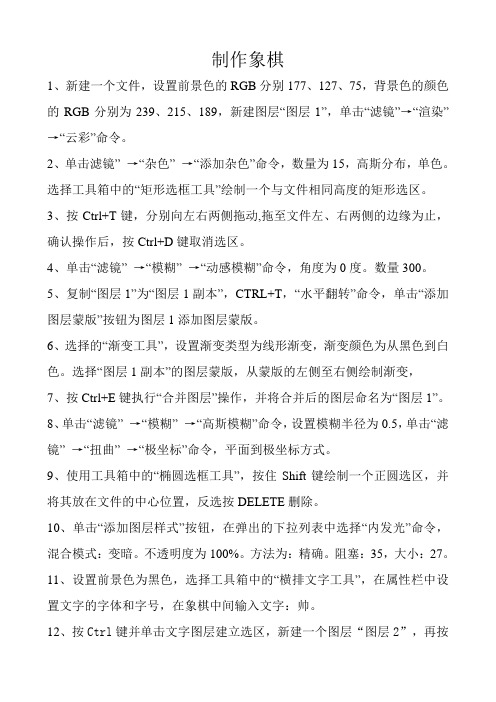
制作象棋1、新建一个文件,设置前景色的RGB分别177、127、75,背景色的颜色的RGB分别为239、215、189,新建图层“图层1”,单击“滤镜”→“渲染”→“云彩”命令。
2、单击滤镜”→“杂色”→“添加杂色”命令,数量为15,高斯分布,单色。
选择工具箱中的“矩形选框工具”绘制一个与文件相同高度的矩形选区。
3、按Ctrl+T键,分别向左右两侧拖动,拖至文件左、右两侧的边缘为止,确认操作后,按Ctrl+D键取消选区。
4、单击“滤镜”→“模糊”→“动感模糊”命令,角度为0度。
数量300。
5、复制“图层1”为“图层1副本”,CTRL+T,“水平翻转”命令,单击“添加图层蒙版”按钮为图层1添加图层蒙版。
6、选择的“渐变工具”,设置渐变类型为线形渐变,渐变颜色为从黑色到白色。
选择“图层1副本”的图层蒙版,从蒙版的左侧至右侧绘制渐变,7、按Ctrl+E键执行“合并图层”操作,并将合并后的图层命名为“图层1”。
8、单击“滤镜”→“模糊”→“高斯模糊”命令,设置模糊半径为0.5,单击“滤镜”→“扭曲”→“极坐标”命令,平面到极坐标方式。
9、使用工具箱中的“椭圆选框工具”,按住Shift键绘制一个正圆选区,并将其放在文件的中心位置,反选按DELETE删除。
10、单击“添加图层样式”按钮,在弹出的下拉列表中选择“内发光”命令,混合模式:变暗。
不透明度为100%。
方法为:精确。
阻塞:35,大小:27。
11、设置前景色为黑色,选择工具箱中的“横排文字工具”,在属性栏中设置文字的字体和字号,在象棋中间输入文字:帅。
12、按Ctrl键并单击文字图层建立选区,新建一个图层“图层2”,再按Alt+Delete键将选区填充为黑色,取消选区。
13、隐藏“图层2”,选择文字图层。
单击“添加图层样式”按钮,在弹出的下拉列表中选择“斜面和浮雕”命令,样式:枕状,方法:平滑。
深度为100%。
方向:上。
大小:3,软化:1。
120度。
高度30度。
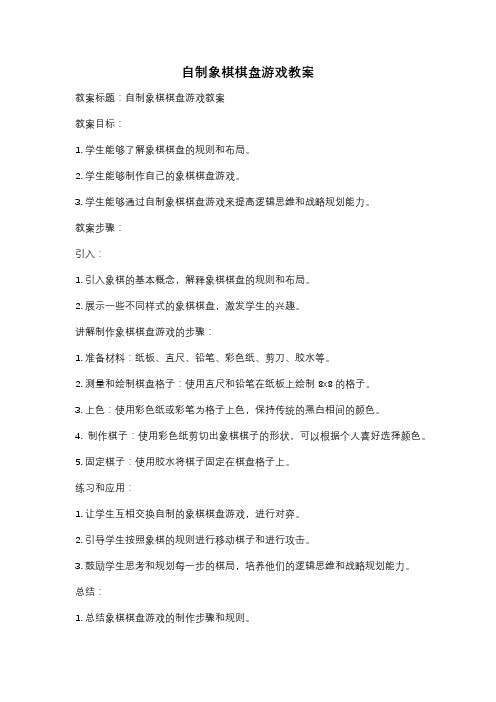
自制象棋棋盘游戏教案教案标题:自制象棋棋盘游戏教案教案目标:1. 学生能够了解象棋棋盘的规则和布局。
2. 学生能够制作自己的象棋棋盘游戏。
3. 学生能够通过自制象棋棋盘游戏来提高逻辑思维和战略规划能力。
教案步骤:引入:1. 引入象棋的基本概念,解释象棋棋盘的规则和布局。
2. 展示一些不同样式的象棋棋盘,激发学生的兴趣。
讲解制作象棋棋盘游戏的步骤:1. 准备材料:纸板、直尺、铅笔、彩色纸、剪刀、胶水等。
2. 测量和绘制棋盘格子:使用直尺和铅笔在纸板上绘制8x8的格子。
3. 上色:使用彩色纸或彩笔为格子上色,保持传统的黑白相间的颜色。
4. 制作棋子:使用彩色纸剪切出象棋棋子的形状,可以根据个人喜好选择颜色。
5. 固定棋子:使用胶水将棋子固定在棋盘格子上。
练习和应用:1. 让学生互相交换自制的象棋棋盘游戏,进行对弈。
2. 引导学生按照象棋的规则进行移动棋子和进行攻击。
3. 鼓励学生思考和规划每一步的棋局,培养他们的逻辑思维和战略规划能力。
总结:1. 总结象棋棋盘游戏的制作步骤和规则。
2. 强调通过自制象棋棋盘游戏来提高逻辑思维和战略规划能力的重要性。
3. 鼓励学生继续探索和创造自己的棋盘游戏。
扩展活动:1. 鼓励学生设计和制作其他类型的棋盘游戏,如国际象棋、围棋等。
2. 组织象棋比赛,让学生展示他们的棋艺和策略能力。
3. 邀请专业象棋棋手来学校进行讲座和示范,激发学生对象棋的兴趣。
评估方法:1. 观察学生在制作过程中的参与度和专注度。
2. 观察学生在对弈过程中的棋局规划和决策能力。
3. 收集学生制作的象棋棋盘游戏作品,评估其质量和创意。
注意事项:1. 确保学生在制作过程中的安全,提醒他们使用剪刀时小心操作。
2. 鼓励学生尝试不同的制作方法和创意,发挥他们的想象力和创造力。
3. 在教案中加入互动和趣味性的元素,以激发学生的学习兴趣和积极性。
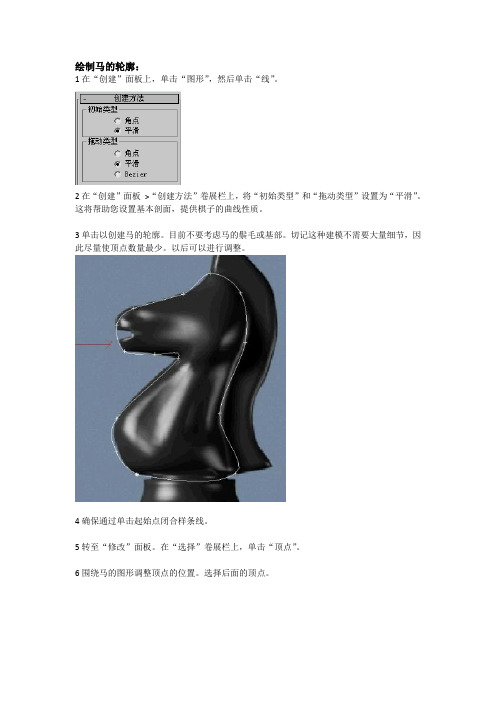
绘制马的轮廓:1在“创建”面板上,单击“图形”,然后单击“线”。
2在“创建”面板>“创建方法”卷展栏上,将“初始类型”和“拖动类型”设置为“平滑”。
这将帮助您设置基本剖面,提供棋子的曲线性质。
3单击以创建马的轮廓。
目前不要考虑马的鬃毛或基部。
切记这种建模不需要大量细节,因此尽量使顶点数量最少。
以后可以进行调整。
4确保通过单击起始点闭合样条线。
5转至“修改”面板。
在“选择”卷展栏上,单击“顶点”。
6围绕马的图形调整顶点的位置。
选择后面的顶点。
7右键单击并从四元菜单中选择“Bezier 角点”。
8使用“选择并移动”工具调整顶点控制柄,以便剖面更好地适配参考图像。
创建内部样条线框架:1您将开始在头部与颈部相交的位置添加细节。
在“修改”面板>“几何体”卷展栏上,启用“连接”,然后单击“优化”。
注意:“优化”会向样条线添加顶点。
如果启用“连接”选项,则所有插入的顶点将按照创建的顺序由线段连接起来。
2在头部和颈部前边的相交处单击“Bezier 角点”顶点。
将打开一个对话框:该对话框指出您单击的位置上已经有一个顶点。
您仍然可以选择优化样条线、在与现有顶点非常接近的位置处添加另一个顶点或只是使用现有顶点,并将其连接到即将插入的其他顶点上。
通常,在出现该警告时使用“仅连接”方法。
3启用“不再显示该信息”选项,然后单击“仅连接”。
4单击颈部后面右侧的点。
5右键单击以完成命令。
现在您拥有一条从颈部前面连接到后面的线段。
6向颈部添加两个以上的“层级”,如下图所示。
7使用“优化/连接”可以添加一条从颈部连接到头部的细节垂直线。
8继续添加细节,直至样条线框架的外观类似于下图。
删除不需要的顶点:下一步是确保样条线框架上没有松散的顶点。
在这种建模方法中,基本上样条线框架只由三面区域或四面区域构成。
1确保仍然选定样条线,并且您仍然处于顶点子对象层级。
2查找松散的顶点,并将它们选中。
3按Delete 可删除不需要的顶点。
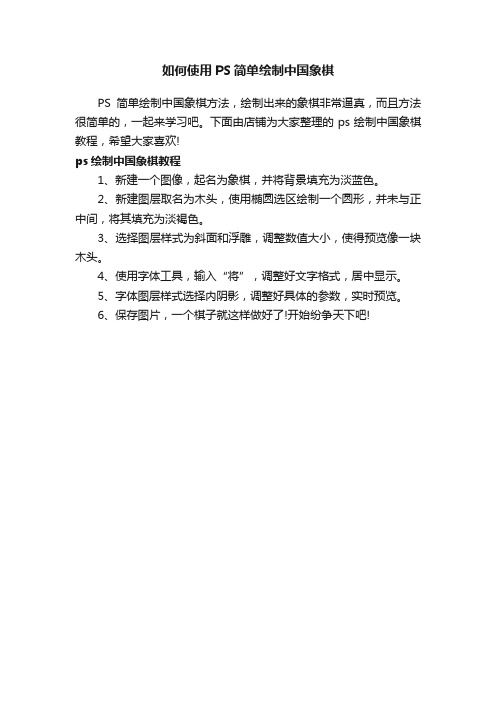
如何使用PS简单绘制中国象棋
PS简单绘制中国象棋方法,绘制出来的象棋非常逼真,而且方法很简单的,一起来学习吧。
下面由店铺为大家整理的ps绘制中国象棋教程,希望大家喜欢!
ps绘制中国象棋教程
1、新建一个图像,起名为象棋,并将背景填充为淡蓝色。
2、新建图层取名为木头,使用椭圆选区绘制一个圆形,并未与正中间,将其填充为淡褐色。
3、选择图层样式为斜面和浮雕,调整数值大小,使得预览像一块木头。
4、使用字体工具,输入“将”,调整好文字格式,居中显示。
5、字体图层样式选择内阴影,调整好具体的参数,实时预览。
6、保存图片,一个棋子就这样做好了!开始纷争天下吧!。
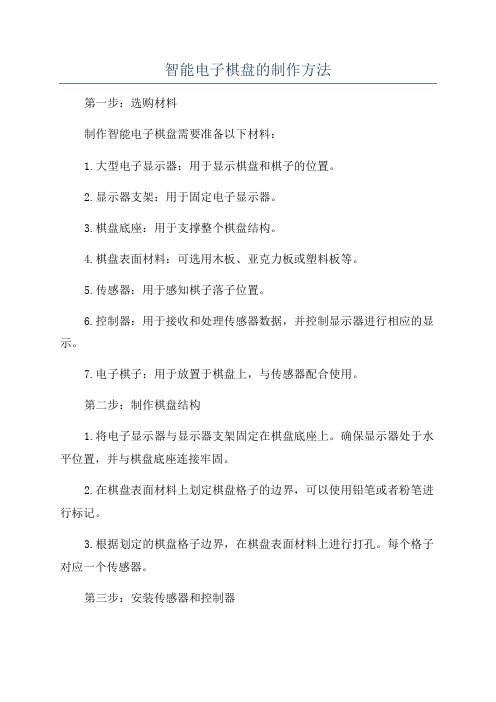
智能电子棋盘的制作方法第一步:选购材料制作智能电子棋盘需要准备以下材料:1.大型电子显示器:用于显示棋盘和棋子的位置。
2.显示器支架:用于固定电子显示器。
3.棋盘底座:用于支撑整个棋盘结构。
4.棋盘表面材料:可选用木板、亚克力板或塑料板等。
5.传感器:用于感知棋子落子位置。
6.控制器:用于接收和处理传感器数据,并控制显示器进行相应的显示。
7.电子棋子:用于放置于棋盘上,与传感器配合使用。
第二步:制作棋盘结构1.将电子显示器与显示器支架固定在棋盘底座上。
确保显示器处于水平位置,并与棋盘底座连接牢固。
2.在棋盘表面材料上划定棋盘格子的边界,可以使用铅笔或者粉笔进行标记。
3.根据划定的棋盘格子边界,在棋盘表面材料上进行打孔。
每个格子对应一个传感器。
第三步:安装传感器和控制器1.将传感器依次插入到每个打孔处,确保传感器与棋盘表面材料紧密结合,并固定传感器位置。
2.将传感器与控制器进行连接,根据控制器的接口类型选择对应的连接线缆进行连接。
3.将控制器固定在一个合适的位置,确保控制器与传感器的连接稳定可靠。
第四步:编写控制程序1. 使用编程语言(如C++、Python等)编写控制器的程序代码,实现传感器数据的读取和处理,以及控制显示器进行相应的显示。
2.根据自己的需求,编写游戏逻辑和规则,并实现与玩家的交互功能,包括游戏提示、规则解释等。
3.将编写好的程序代码上传到控制器,并进行测试。
确保控制程序能够正确地读取传感器数据,并在显示器上正确显示棋盘和棋子的位置等信息。
第五步:制作电子棋子1.购买或制作符合尺寸要求的棋子(可用3D打印等技术制作)。
3.将标识物固定到棋子上,确保标识物与棋子牢固地连接在一起。
第六步:测试与优化1.将电子棋子放置于棋盘上,观察传感器是否能正确地识别棋子的位置,并在显示器上显示相应的信息。
2.根据测试结果对整个系统进行优化,可能需要进行调整和重新编写控制程序。
3.不断测试和优化,直到智能电子棋盘达到满意的效果。
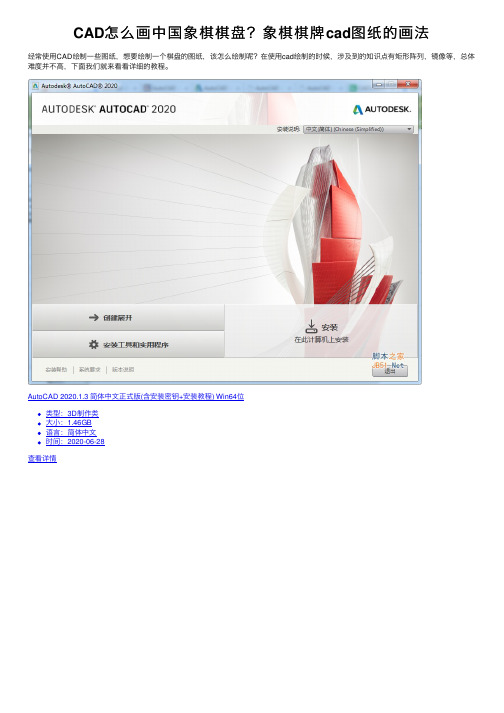
CAD怎么画中国象棋棋盘?象棋棋牌cad图纸的画法经常使⽤CAD绘制⼀些图纸,想要绘制⼀个棋盘的图纸,该怎么绘制呢?在使⽤cad绘制的时候,涉及到的知识点有矩形阵列,镜像等,总体难度并不⾼,下⾯我们就来看看详细的教程。
AutoCAD 2020.1.3 简体中⽂正式版(含安装密钥+安装教程) Win64位类型:3D制作类⼤⼩:1.46GB语⾔:简体中⽂时间:2020-06-28查看详情绘制棋盘的思路是,⾸先画出⼀个⼩矩形,对其进⾏阵列绘制⼀个⼤体棋盘,再对细节进⾏修饰。
现在使⽤命令“rec”来绘制⼀个矩形。
现在我们来画出长为10,宽为10的⼩⽅块,在输⼊矩形命令后,输⼊公式“@10,10”来绘制。
绘制好基本矩形后,开始输⼊阵列命令“arrayclassic”,调⽤出阵列参数⾯板进⾏编制。
出现矩形参数⾯板后,选择“矩形阵列”,设置⾏列数,⾏数为“9”,列数为“8”,再设置⾏列偏距,⾏偏距为“10”,列偏距为“10”。
设置好⼀系列参数后,我们就要去选取实现这些参数的对象,点击参数⾯板右上⾓的“选择对象”按钮。
将我们绘制的矩形进⾏选中,这⾥解释下参数的实现,棋盘为9⾏8列的空格,⾏列偏距为10可实现空格的逐个排列。
选择完对象后,会弹回阵列参数⾯板前,这时就是做最后的检查,确认⽆误后,点击“确认”。
这样我们就看到棋盘的⼤体已经出来了,现在将楚河汉界的空留出来。
将图中选中的⽅块删掉并在两边添加直线。
现在⽤直线命令来绘制,双⽅元帅所在的九宫,使⽤命令“l”并按“F8”将正交状态关闭,就可以绘制斜线了。
现在我们来绘制卒位和炮位线,使⽤直线命令“l”绘制如图所⽰的L图形,在交叉点⼀侧绘制两条。
接下来我们使⽤镜像命令进⾏镜像,直接输⼊命令“mi”后空格确定,选中对象进⾏镜像。
逐⼀镜像完成,我们的象棋棋盘也差不多完成了,还原度是不是很⾼呢。
以上就是象棋棋牌cad图纸的画法,希望⼤家喜欢,请继续关注。
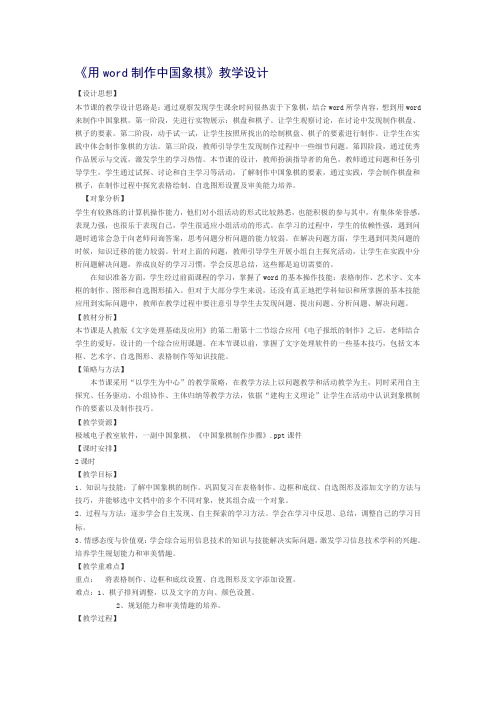
《用word制作中国象棋》教学设计【设计思想】本节课的教学设计思路是:通过观察发现学生课余时间很热衷于下象棋,结合word所学内容,想到用word 来制作中国象棋。
第一阶段,先进行实物展示:棋盘和棋子。
让学生观察讨论,在讨论中发现制作棋盘、棋子的要素。
第二阶段,动手试一试,让学生按照所找出的绘制棋盘、棋子的要素进行制作。
让学生在实践中体会制作象棋的方法。
第三阶段,教师引导学生发现制作过程中一些细节问题。
第四阶段,通过优秀作品展示与交流,激发学生的学习热情。
本节课的设计,教师扮演指导者的角色,教师通过问题和任务引导学生,学生通过试探、讨论和自主学习等活动,了解制作中国象棋的要素,通过实践,学会制作棋盘和棋子,在制作过程中探究表格绘制、自选图形设置及审美能力培养。
【对象分析】学生有较熟练的计算机操作能力,他们对小组活动的形式比较熟悉,也能积极的参与其中,有集体荣誉感,表现力强,也很乐于表现自己,学生很适应小组活动的形式。
在学习的过程中,学生的依赖性强,遇到问题时通常会急于向老师问询答案,思考问题分析问题的能力较弱。
在解决问题方面,学生遇到同类问题的时候,知识迁移的能力较弱。
针对上面的问题,教师引导学生开展小组自主探究活动,让学生在实践中分析问题解决问题,养成良好的学习习惯,学会反思总结,这些都是迫切需要的。
在知识准备方面,学生经过前面课程的学习,掌握了word的基本操作技能:表格制作、艺术字、文本框的制作、图形和自选图形插入。
但对于大部分学生来说,还没有真正地把学科知识和所掌握的基本技能应用到实际问题中,教师在教学过程中要注意引导学生去发现问题、提出问题、分析问题、解决问题。
【教材分析】本节课是人教版《文字处理基础及应用》的第二册第十二节综合应用《电子报纸的制作》之后,老师结合学生的爱好,设计的一个综合应用课题。
在本节课以前,掌握了文字处理软件的一些基本技巧,包括文本框、艺术字、自选图形、表格制作等知识技能。
![毕业设计说明书-国际象棋“象”数控加工工艺分析与编程-[管理资料]](https://img.taocdn.com/s1/m/49c2410e910ef12d2bf9e734.png)
毕业设计说明书题目国际象棋“象”数控加工工艺分析与编程专业机械制造与自动化班级机自0801班学生姓名指导教师2010年12月9日目录第一章绪论………………………………………………………………………第二章零件图分析………………………………………………………………零件的特征……………………………………………………………数值计算……………………………………………………………第三章工件的定位与装夹………………………………………………………………………………………………………………定位基准的选择……………………………………………………装夹方式……………………………………………………………工艺过程制定………………………………………………………第四章车削工艺分析……………………………………………………………选择夹具……………………………………………………………工步设计………………………………………………………………………………………………………………………设计走刀路线………………………………………………………零件加工工艺卡片…………………………………………………第五章切削用量的选择………………………………………………………………………………………………………………………进给量的选择………………………………………………………切削速度(主轴转速)的选择……………………………………第六章数控车床的对刀……………………………………………………………………………………………………………………………………………………………………………………………………………………………………第七章编程及仿真加工…………………………………………………………………………………………………………………………………………………………………………………………第八章结论………………………………………………………………………摘要数控技术是用数字信息对机械运动和工作过程进行控制实现自动工作的技术, 数控装备是以数控技术为代表的新技术对传统制造产业和新兴制造的渗透形成的机电一体化产品,即所谓的数字化装备,数控技术的应用不但给传统制造业带来了革命性的变化,使制造业成为工业化的象征, 它广泛用于机械制造和自动化领域,较好地解决多品种、小批量和复杂零件加工以及生产过程自动化问题。


数字人C4D贴图雕刻UV之十五:象棋子烘焙和渲染【前言】接上一篇《数字人C4D贴图雕刻UV之十四:雕刻一枚象棋子-2 》。
上一篇用C4D雕刻模块完成模型细节制作。
这篇研究把三百多万面的棋子高模(雕刻模型)到低模(粗模)进行烘焙法线贴图和置换贴图等,把纹理细节转换为贴图。
在C4D设置材质完成渲染。
注意使用两次烘焙,完全不是一回事。
【研究】第三部分烘焙法线等贴图1、点击菜单雕刻--烘焙雕刻对象。
(这是第一次烘焙)2、在打开的窗口中,首先设置烘焙的贴图要放到什么位置,文件格式以及大小。
设置如下:3、然后,勾选你想要输出那些贴图,置换、法线、环境吸收三个贴图。
再选择高模是哪个,选择"级别6"的模型形态;低模选择的是"级别0"的模型。
4、选择置换和法线的算法。
法线默认是对象,我们选择相切。
5、点击烘焙按钮命令,你必须等一会。
烘焙完成之后,会出现以下两个对象。
第一个是“级别0”(雕刻之前的粗模),添加了材质。
第二个(下面带雕刻标签)是那个三百万面的高模。
下面的高模实际上在烘焙以后,它就没有什么用了,通过烘焙,已经把高模上的信息都已经记录到置换、法线等贴图中了。
我们可以把下面这个高模删掉了。
6、打开材质看看,漫射通道载入的是环境吸收贴图。
它记录的是模型缝隙之间的自阴影。
7、法线通道载入的是烘焙的法线贴图,而且算法是相切,配合非常好。
8、置换通道纹理装载置换贴图,类型也是设置好的。
一切都是妥妥的。
9、渲染一下看看,改变光影再看看,与高模渲染效果不差啥。
10、背面再看看。
11、CTRL+I,看看模型的面数,不到900个。
你要知道,模型上的那些细节都是贴图提供渲染器的。
第四部分 C4D中制作颜色贴图和渲染1、在这个材质的颜色通道载入木纹贴图。
2、普通渲染。
上面与周边纹理不对,渲染的感觉像是合成板。
这是我们展开的UV投射方式造成的。
如果使用球状或者包裹投射木纹贴图,那么渲染能更好一点。
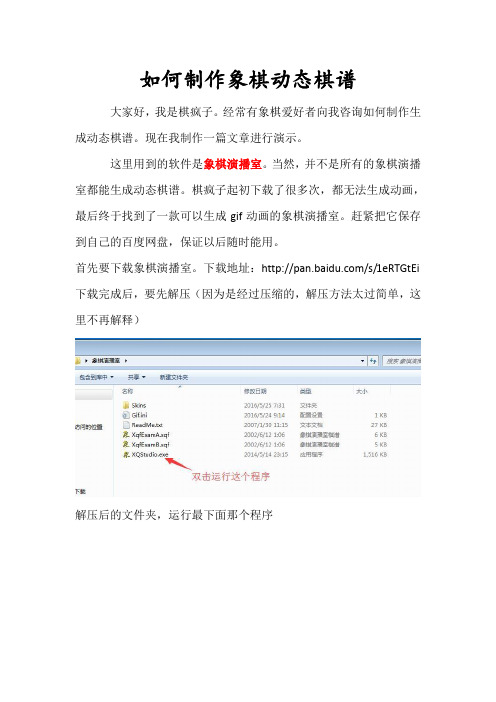
如何制作象棋动态棋谱大家好,我是棋疯子。
经常有象棋爱好者向我咨询如何制作生成动态棋谱。
现在我制作一篇文章进行演示。
这里用到的软件是象棋演播室。
当然,并不是所有的象棋演播室都能生成动态棋谱。
棋疯子起初下载了很多次,都无法生成动画,最后终于找到了一款可以生成gif动画的象棋演播室。
赶紧把它保存到自己的百度网盘,保证以后随时能用。
首先要下载象棋演播室。
下载地址:/s/1eRTGtEi 下载完成后,要先解压(因为是经过压缩的,解压方法太过简单,这里不再解释)解压后的文件夹,运行最下面那个程序点击运行这里直接点完成,不用管它。
直接在界面上用鼠标拖动棋子,或者点击目标棋子,再点一下想移动到的位置,就会移动。
如果你已有准备好的文字棋谱,也可以先把棋谱复制。
然后点编辑,再点从剪贴板粘贴棋谱记录到当前棋局。
注意:粘贴棋谱的时候,要保证所有棋子没有走动,走法那里是空白的,可以先新建一个然后再粘贴。
不然会报错不然生成的棋谱不会走。
点工具下面的导出局面gif图象到文件,或者用快捷键ctrl+A键更方便重要说明:我在很多地方下载的象棋演播室都没有这个菜单,最后找了很久才找到。
动画设置参数最后是动画设置选项:逐一解释如下:1.每步间隔时间:就是多长时间走一步棋,默认1000毫秒等于1秒2.最后一步停留时间:棋局结束后,停多长时间再开始重新播放3.播放次数:你希望棋局播放几次?默认一直循环播放。
4.标题文字:起一个名字来和其他棋局进行区分5.制作人:留下你自己的大名或信息,不要当无名英雄哦。
6.背景颜色:就是棋局四周的背景颜色,如果对色彩没有很好的认识,不建议改,不然会很不协调或是很刺眼的。
7.其它都用默认(或是自己去调试),保存路径,可以点一下浏览,把路径放在桌面,方便及时查找。
8.全部设置好后,可以点一下保存设置。
下次制作的时候,他会直接调用你设置的这些参数。
9.然后点确定。
很快,一个很不错的象棋动态棋谱就生成了。
是不是很简单啊?棋疯子2016-5-25。
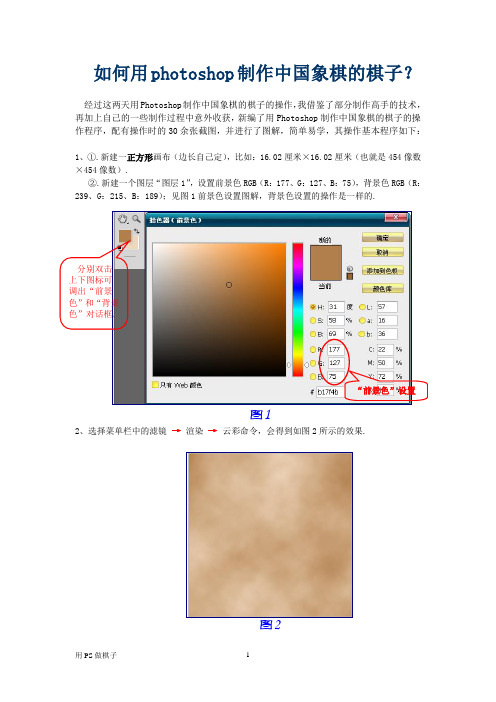
如何用photoshop 制作中国象棋的棋子?经过这两天用Photoshop 制作中国象棋的棋子的操作,我借鉴了部分制作高手的技术,再加上自己的一些制作过程中意外收获,新编了用Photoshop 制作中国象棋的棋子的操作程序,配有操作时的30余张截图,并进行了图解,简单易学,其操作基本程序如下:1、①.新建一正方形画布(边长自己定),比如:16.02厘米×16.02厘米(也就是454像数×454像数).②.新建一个图层“图层1”,设置前景色RGB (R :177、G :127、B :75),背景色RGB (R :239、G :215、B :189);见图1前景色设置图解,背景色设置的操作是一样的.2、选择菜单栏中的滤镜 → 渲染 → 云彩命令,会得到如图2所示的效果.分别双击上下图标可调出“前景色”和“背景色”对话框.“前景色”设置 图1图23.选择菜单栏中的滤镜 → 杂色 → 添加杂色命令(数量设置为6%~20%比较合适,可调整滑块观察;注意勾选高斯分布和取单色),设置如图3所示.4.选择工具箱中的矩形选框工具绘制一个与文件相同高度的矩形选区(稍微窄一点),执行“编辑”→“自由变换”(或按Ctrl+T ),效果如图4所示.5. 分别向左右两侧拖动控制框左侧和右侧中间的控制柄,拖至画布左、右两侧的边沿为止,如图5所示. 按“回车”键(或点屏幕上方的“√”)确认操纵后,执行“选择”→“取消选择”(Ctrl+D ),取消选区,得到图6的效果. 6%~20%比较合适 图3图46.选择菜单栏中的滤镜模糊 → 动感模糊命令,设置如图7所示的设置和效果图.7. 执行“图层”→“复制图层”(或在图层1上点右键,选择“复制图层”),“确定”后“图层面板”中出现“图层1副本”(同时被选中了).8、执行“编辑”→“变换”→“水平翻转”命令(见图8).(从图上是看不出明显变化的)9、执行“图层”→“添加图层蒙版”→“显示全部”(或单击“添加图层蒙版”按钮)为图层1副本添加“图层蒙版” (见图9).图6图8图7图5图910、选择“渐变工具”,在工具选项条上设置渐变类型为线形渐变,渐变颜色为从黑色到白色(见图10). 用渐变工具画布的左侧至右侧拖出 一“直线”(见图11)(图上好像“没有变化”);蒙版缩略图的是从黑到白的渐变形态(见图12).11、执行“图层”“向下合并”(Ctrl+E ),“图层1副本”消失了.或按住ctrl 键并单击图层1和图层1副本以将其选取,然后右键→“合并图层”(Ctrl+E ).12、执行“滤镜”→“模糊”→“高斯模糊”,设置如图13所示.13、执行“滤镜”→“扭曲”→“极坐标”命令,设置如图14所示,得到效果如图15所示.蒙版缩览图也会从黑到白的渐变形态 图12图11图10图13图15图1414、使用工具箱中的椭圆选框工具,将其放在画面的圆心位置,按住Shift+Alt 拖移出所需要的大小的正圆选区 (图16).(根据画布的大小,也可把椭圆工具进行预先设置,如羽化:0px ;样式:固定大小,高度400px,宽度400px ;即高、宽各14.11厘米;自己定.)15、⑴.单击添加图层蒙版按钮为图层1添加图层蒙版,效果如图所示[或 “选择”→“反选”(Ctrl+Shift+i );“编辑”→“清除”(Delete );“选择”→“取消选择”(Ctrl+D );此操作删除了正圆选区的外部,只保留选区内部,比添加蒙版更好.(似乎有点像棋子了)(见图17)].⑵.单击添加图层样式按钮(见图18组图上右) → 在弹出的下拉列表中选择 →“内发光”命令(见图18组图上左) → 调出“图层样式”对话框(见图18组图下面的对话框) → 下拉选择样式,设置颜色 …(如果效果不好,可适当修改“阻塞”和“大小”的数值,根据需要的设置,也可以调整阻塞和像数滑块观察图形效果边缘的效果;注意混合模式选“变暗”),设置如图18所示,得到的画面效果如图19所示.图17椭圆工具拖出的正圆选区 图16图18图1916、设置前景色为黑色(恢复默认)或红色(做红棋子或黑棋子),颜色根据需要自己定,选择“横排文字工具”,在属性栏中设置文字的字体和字号,在象棋中间输入文字(任选象棋中的一字),如图20所示.说明:使用“文字工具”在画布中间点一下,输入一个字,按“回车”键确认后,使用“移动工具”将“字”移到“棋子”的中间,如果大小不合适,使用“文字工具”选中文字后进行修改,修改完毕后“回车”确认;也可以后面调整,但要先选定文字层,才可以使用“移动工具”将“字”移到“棋子”.图2017、按Ctrl键并单击文字图层建立选区(沿笔画的边缘,见图21),新建一个图层图层2(目的是把文字载入图层2);再按Alt+Delete键将选区填充为现在前景色的颜色红色(实际上把载入图层2的文字设置成了红色,在缩览图中隐约可见),取消选区.图2118、隐藏图层2,选择文字图层,单击添加图层样式按钮,在弹出的下拉列表中选择“斜面和浮雕”命令;注意:也可以删除或隐藏“文字图层”(因“文字图层”做不出很好的立体效果,隐藏该文字图层最好,因为做别的棋子重新打开后修改起来方便);选择图层2,单击添加图层样式按钮,在弹出的下拉列表中选择“斜面和浮雕”命令(见图22设置),此时字就嵌入到木头里去了,见图23效果图.在图层样式对话框里设置的同时,观察预览和实际字体的嵌入等效果.图22图2319、①.新建一个图层“图层3”,选择“自定义形状工具”→“形状”→黑三角下拉→“窄边圆框”→选择“填充像素”(到时绘制的“窄边圆框”将自动填充为前景色)→按住Shift键绘制一正圆圈→按Alt+Delete键将“窄边圆框”所绘制的正圆选区填充为修改后前景色的颜色红色(见图24箭头标示的行进的这几个环节).②.用“移动工具”将正圆圈与棋子的中间对齐;(若大小不合适,执行“编辑”“自由变换”(或按Ctrl+T),将其调整到合适大小,并回车确认.选择菜单栏中的选择变换选区命令调出自由变换控制框,按Alt+Shift键向中心拖动角上的控制柄(见图25).③.按Enter 键取消自由变换控制框,点选图层3的 “窄边圆框”的缩览图,执行“图层”“图层样式”“斜面和浮雕”,(或单击“添加图层样式”按钮,选择“斜面和浮雕”),设置如图26所示. (此处的数值可根据自己的喜好进行适当调整,调整时随时观察结果,直到满意为止.注意深度要设置来比字的深度稍浅些,这样更符合“棋子”的外形特点.)④.确定后点选图层3窄边圆框”的缩览图,出现如下图27的效果图.按住Shift+Alt 键,鼠标沿中心拖动任意一角上的控制柄.图25图2420.如果需要修改文字和颜色,则删除图层2,重新打开文字图层,删除原来的文字,重新利用文字工具输入文字填充颜色,重新新建图层载入文字(和前面的操作是一样的),… 执行“图层”→“图层样式” →“斜面和浮雕” …(见图28);同时也可选定图层3的“窄边圆框”的缩览图,重新填充圆圈的颜色(见图29).图26图27由红圈黑圈图28图2921.还可以进行其它设置:颜色叠加、发光、描边、投影等,比如若设置“投影”:选择“图层1”,执行“图层”“图层样式”“投影”,(或单击“添加图层样式”按钮,选择“投影”),设置如图29所示(根据自己的情况适当调整);见图30效果.以下的棋子就是按照20点的方式修改文字后制成的,相同的棋子可以复制 (在Word 中的最简复制方法是:选定后 → 按住Ctrl 由鼠标左键拖出,每拖一次就会复制出一个);下面粘贴到Word 中棋子都已设置成了“浮于文字上方”的版式,用鼠标选定后可以随心所欲的复制、移动和放缩;修改和复制整个过程可在10分钟内完成.巡河车 整理编创 2014/10/26图30图31。
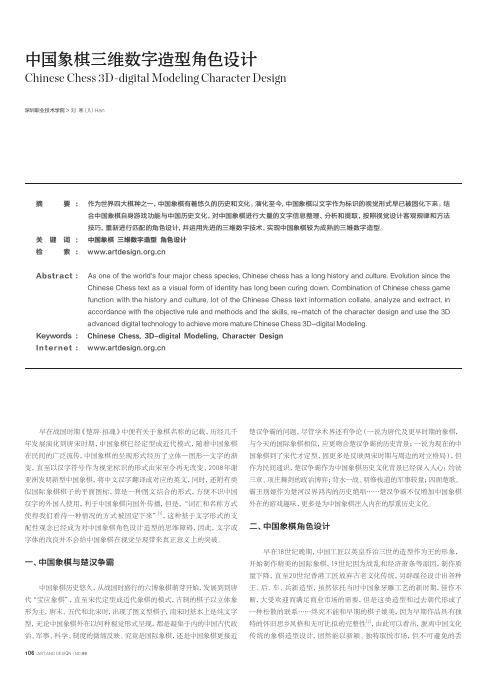
失作为根本的传统文化。
(一)中国象棋角色来源
中国象棋棋盘上的楚河汉界,引用“割鸿沟以西为汉,以东为楚”的典故,界定了对战刘邦、项羽两方阵营。
楚汉相争风起云涌,豪杰辈出,找到适配的角色来源既要依托史实,也要适配不同棋子的游戏功能。
依据史料记载双方重大人物的生平,选用知人善用,以智取胜的刘邦和孔武有力,能征善战项羽分别为象棋中的核心帅、将;樊哙护驾鸿门宴和虞姬垓下相随分别为护卫九宫的仕、士;张良和范增因谋略出众为分别为组织后方相、象;多多益善的战神韩信和猛武超群的楚将龙且为杀伤力最大的车;按照炮在象棋中隔子吃子的规则,改用抛射攻击的弩机(因楚汉时期并无火炮),另外,马分别选用汗血马和乌骓马,
甲汉兵和布袍楚兵,使楚、汉鲜明的集团特征在中国象棋中得到强化,这样也可以避免在游戏时,因为立体造型的复杂性而失去及时判断双方的视觉心理识别。
(二)中国象棋角色设计思路
设计造型需要经过两个基本阶段:即有效创意的思维意识阶段转化可阅读的文字阶段,再由文字阶段转换为可识别的设计造型,确定的人物来源给角色设计找到了的方向,通过查找大量历史资料,能相对清晰的采集到诸人物的相关文字背景。
文字描述提供在角色设计时的可靠参考,仅按照文字内容进行僵化的图形罗列和堆积,结果往往不会理想,一个很有效的技巧就是将问题的各个组成部份分解成更小的部份,然后再把这些更小的部份重新组合成更大的元素[3]。
首先,将丰富、连贯的历史人物生平进行拆解,成为更小的信息,比如外貌、体型、性格、性别、职业和事迹等等,简化复杂信息的
> 图1 > 图2 > 图3。
2015-2016年度第一学期 3D 打印社团
1、调整单位设置:自定义——单位设置——显
示单位比例(公制:毫米) 系统单位设置
——毫米
2、创建棋子:在顶视
图中创建——几何体
——扩展基本体——
切角圆柱体(半径:
17.5mm 高度:
13mm 圆角
4mm 高度分段:
1 圆角分段:
4 边数:32 端
面分段:1 平滑)
3、创建圆形:在顶视
图中创建——图形
——圆(半径:14mm )
——渲染(在渲染中启
用、在视口中启用,矩
形:长度2mm 、宽度
0.5mm )——shift+移
动复制一个圆并将2
个圆的位置调整好
4、创建文字:在顶视图中创建——图形——文本——在文本框中输入所创建的棋子名称(比如“帅”)——调整字体(方正隶书繁体)(大小:25mm )——在顶视图中单击
5、将文字转为三维:修改——修改器列表——挤出(数量2mm ) 最终效果图。